下面是用u盘怎么装系统的步骤:
准备工作:8G以上的空U盘和可正常联网的计算机,以及备份好电脑C盘重要数据,重装系统会格式化C盘。
1.打开浏览器并搜索[下载火(xiazaihuo.com)系统官方网站],然后通过该官方网站下载下载火(xiazaihuo.com)一键重装系统软件。
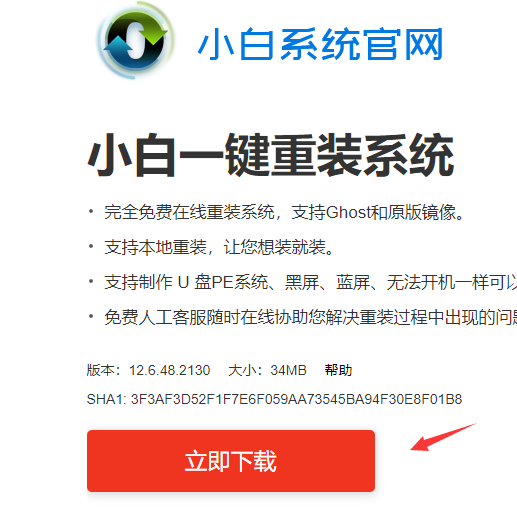
2.关闭计算机运行的杀毒软件,将U盘插入正常联网的计算机,然后双击以打开[下载火(xiazaihuo.com)一键重新安装系统],等待检测环境完成,选择[制作系统],您可以看到自动检测到U盘,然后直接单击[开始制作]。

2.然后有一个下载系统的选项,我们根据我们自己的安装系统,然后单击[开始制作]。
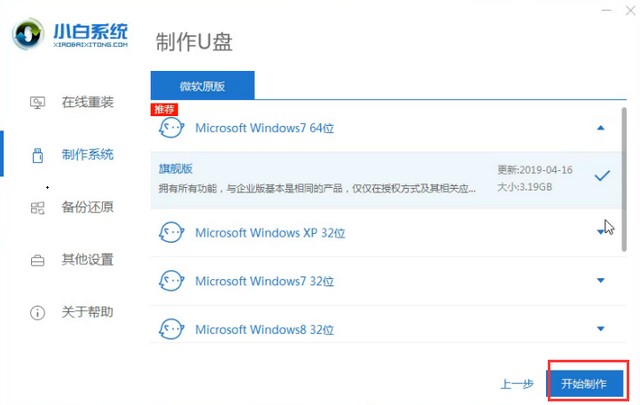
3.请先备份U盘中的重要文件,然后单击[确定]。
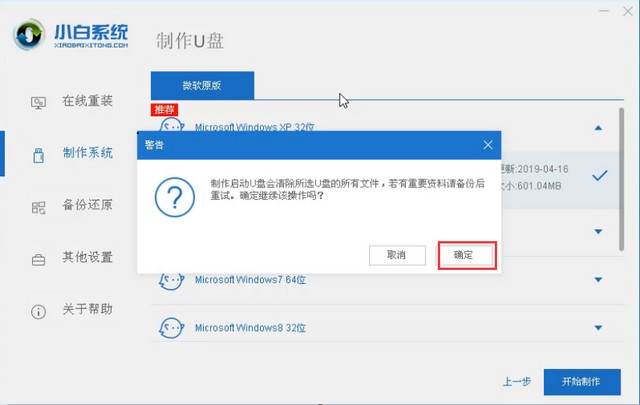
u盘重装系统教程
最近很多小伙伴问到u盘重装系统教程,对于需要U盘重装系统的,一般都是一键安装失败进不了操作系统,那么有没有u盘重装系统详细步骤呢?下面让小白教你U盘重装的图文教程吧.
4.然后,[下载火(xiazaihuo.com)一键重装系统]开始下载系统并开始制作启动U盘工具。
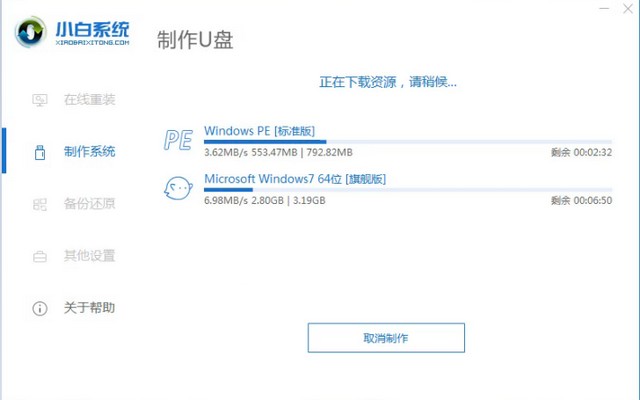
5.成功制作后等待提示,单击[取消],然后退出U盘。
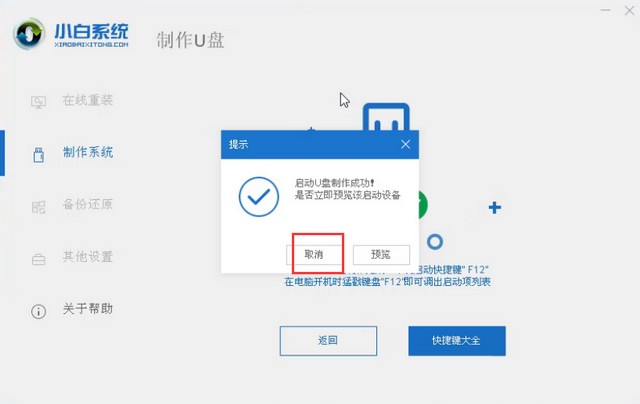
6.将启动U盘工具插入需要安装系统的计算机中。启动后,快速间断地单击U盘启动快捷键f12,将其加载到下载火(xiazaihuo.com)装机工具系统界面中,然后单击以安装win7系统。

7.安装成功后,您可以退出U盘并重新启动计算机。

8.最后,安装成功,并进入新的win7系统界面。至此u盘怎么装系统已经安装成功。
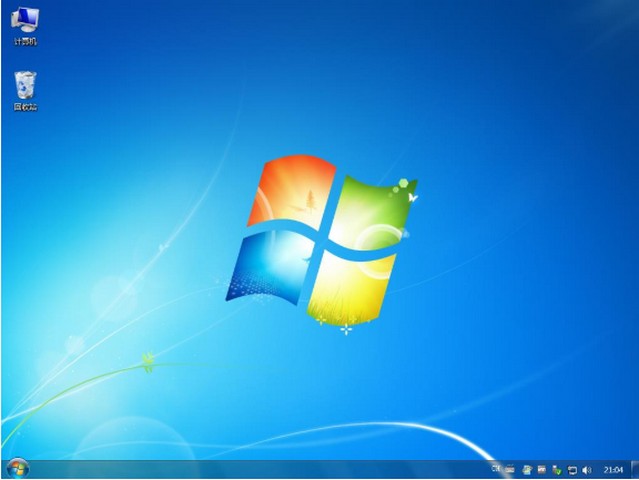
上述是用u盘怎么装系统的图文教程。
以上就是电脑技术教程《用u盘怎么装系统》的全部内容,由下载火资源网整理发布,关注我们每日分享Win12、win11、win10、win7、Win XP等系统使用技巧!大白菜u盘装系统教程
有没有大白菜u盘装系统教程呢?很多小白用户不知道大白菜u盘安装系统的步骤,电脑系统出现故障非常的着急怎么办呢?那么下面小编就教你小白U盘重装系统的图文教程,一起学习下吧.






